Время от времени каждый сталкивается с замедлением интернета, которое заставляет задуматься, действительно ли вы получаете ту скорость интернета, за которую платите. Тесты скорости Wi-Fi помогут вам это подтвердить.
Обычно скорость интернет-плана, за который вы платите, можно узнать, просмотрев свой счет за интернет. Скорость вашего плана обычно указывается рядом с названием плана.
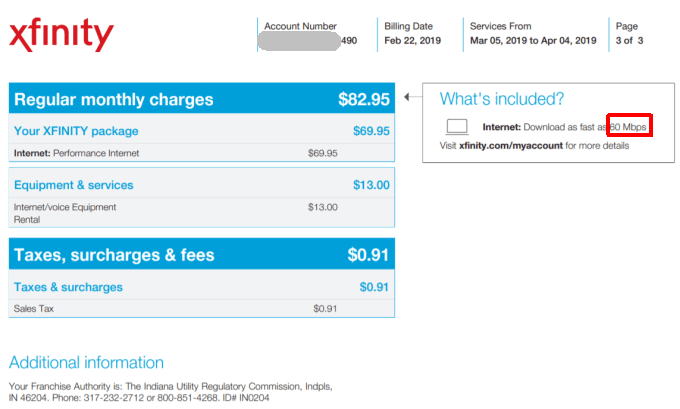
Если вы платите за тарифный план, который обещает, например, скорость до 60 Мбит/с, то точные тесты скорости устройств в вашей сети должны показывать скорость, по крайней мере близкую к этой скорости.
Также стоит выяснить, симметричны ли у вас скорости скачивания и отдачи. Verizon FIOS симметричен: если у вас скорость загрузки 100 Мбит/с, у вас также есть скорость загрузки 100 Мбит/с, что отлично, если вам нужно много загружать.
Понимание результатов теста скорости Wi-Fi
Чтобы измерить общее состояние и скорость вашего интернет-соединения, вы можете выполнить три основных теста. Эти три теста: загрузка, выгрузка и проверка связи.
Пинг-тесты связаны с задержкой в сети. Задержка — это время, необходимое пакету данных для передачи от одного компьютера к другому по сети.
В любом случае это связано с тестами загрузки и скачивания, поэтому большинству пользователей нет необходимости выполнять пинг-тесты. Однако для геймеров, у которых задержка может привести к значительным задержкам в сетевых играх, пинг-тест очень важен.
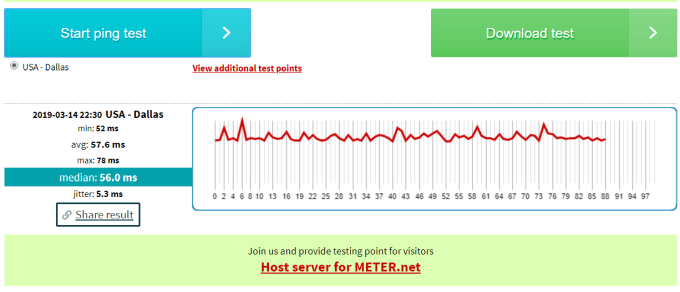
Загрузочные тесты покажут, насколько быстро ваш компьютер может передавать контент из Интернета на ваш компьютер. Сюда входит время, необходимое для потоковой передачи контента из сервисов потокового видео на компьютер или загрузки файлов.
ТестыЗагрузки позволят вам узнать, сколько времени потребуется для передачи файлов или другого контента с вашего компьютера в Интернет. Например, загрузив файлы со своего компьютера на Google Диск или в другое облачное хранилище.
Все инструменты проверки скорости предоставят вам скорость загрузки и выгрузки в мегабитах в секунду (Мбит/с), а иногда также время пинга в миллисекундах (мс).
Если значение Мбит/с для вас не имеет значения, сначала прочтите мое руководство по понимание скорости сетевой передачи.
Лучшие онлайн-тесты скорости Wi-Fi
.Существует множество бесплатных инструментов, которые дадут точные результаты по скорости.
Некоторые из лучших онлайн-инструментов включают:
Выполнить любой из этих тестов можно быстро и легко. Обычно достаточно нажать кнопку теста и позволить тесту идти своим чередом.
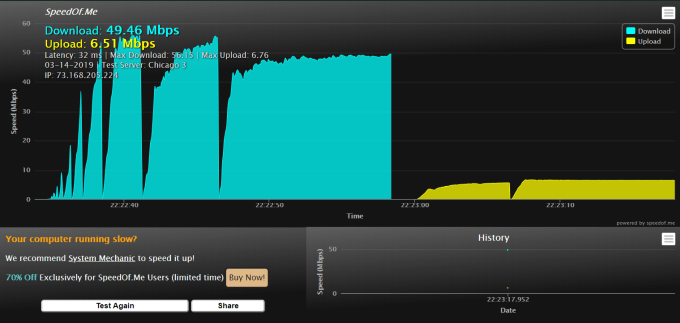
Результаты от сервиса к сервису должны быть одинаковыми. Однако рекомендуется запустить тесты с нескольких сервисов и с нескольких устройств в вашем доме, чтобы получить большую выборку результатов, которые вы сможете усреднить.
Распространенные ошибки, которых следует избегать при тестировании скорости
Проверка скорости Интернета кажется достаточно простой. Вы посещаете сайт, запускаете тест и получаете точные данные о скорости загрузки и скачивания с вашего компьютера.
На самом деле все не так просто. Существует множество факторов, которые могут замедлить подключение к Интернету повлиять на ваши измерения и привести к получению неточных результатов.
Проблема: размещение
Чтобы получить точные результаты скорости при подключении к маршрутизатору через беспроводное соединение, большое значение имеет расположение вашего компьютера или мобильного устройства. Некоторые материалы стен или другие объекты могут потенциально блокировать или создавать помехи сигналу Wi-Fi.
Решение: создайте свободный беспроводной путь

Убедитесь, что вы выполняете тест в месте с надежным беспроводным соединением с домашним маршрутизатором.
Идеальный вариант — перед проведением тестов разместить компьютер или мобильное устройство в одной комнате с беспроводным маршрутизатором.
Проблема: медленный компьютер
.Самая большая ошибка, которую допускают многие люди, — это тестирование скорости интернета на старом компьютере, на котором может быть установлена старая сетевая карта, не поддерживающая скорость интернета, предлагаемую вашим интернет-провайдером.
Современные сетевые карты способны поддерживать скорость передачи данных до 1000 Мбит/с. У них не должно возникнуть проблем с проведением точных тестов скорости. Однако гораздо более старые ПК могли иметь сетевые карты со скоростью от 1 до 10 Мбит/с. Если вы пытаетесь подтвердить подключение к Интернету со скоростью 60 Мбит/с, вам может показаться, что скорость вашего Интернета слишком низкая, хотя это не так.
Решение: протестируйте на нескольких устройствах.
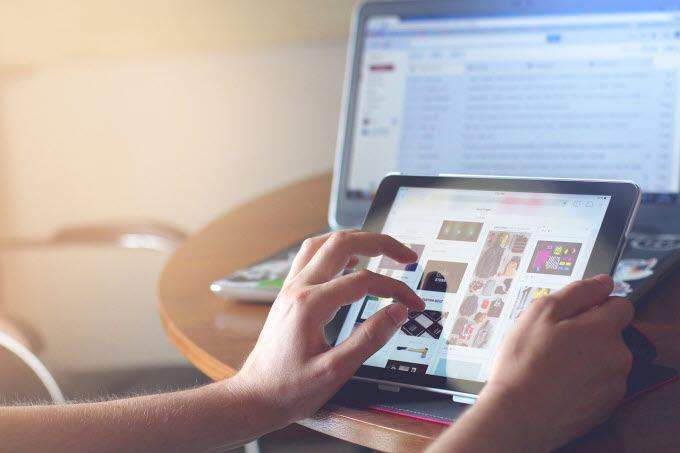
Простой способ решить эту проблему — запустить тесты скорости Интернета на нескольких устройствах. Попробуйте провести тест на своем ноутбуке в одном месте дома. Затем попробуйте использовать свой мобильный телефон в другой части дома (убедитесь, что вы подключены к Wi-Fi, а не к мобильному каналу передачи данных).
Возьмите результаты всех тестов и усредните их, чтобы получить наиболее точные результаты скорости.
Пока вы этим занимаетесь, возможно, вам также захочется устранить неполадки какие проблемы замедляют работу вашего компьютера.
Проблема: агрессивные приложения
Одна из самых больших проблем, которые люди игнорируют при проведении тестов скорости, — это потребление пропускной способности сети на самом тестовом устройстве.
Очевидно, что использование такого приложения, как потоковая передача Netflix, во время теста приведет к ужасным результатам по скорости. Однако даже если вы не используете очевидные приложения, потребляющие трафик, другие приложения могут использовать вашу сетевую карту, даже если вы об этом даже не подозреваете.
Решение: проверьте наличие проблемных приложений.
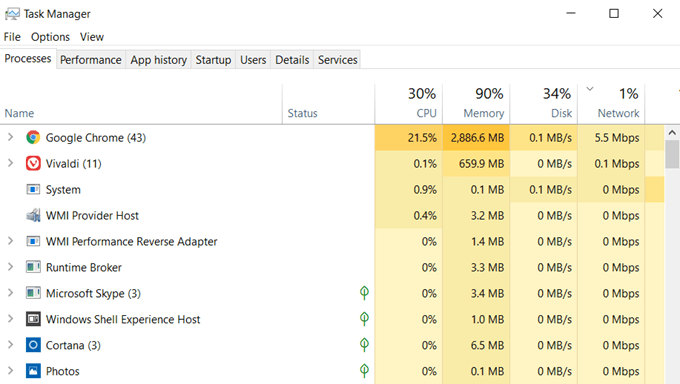
Вы можете проверить, какие приложения используют сетевое соединение, с помощью диспетчера задач.
Если есть какие-либо процессы, не связанные с браузером, которые используют большую часть пропускной способности сети, вы можете щелкнуть правой кнопкой мыши по процессу и выбрать Завершить задачу , чтобы закрыть их.
Убедившись, что процессы, потребляющие пропускную способность вашей сетевой карты, закрыты, можно приступать к тестированию скорости Wi-Fi..
Проблема: существующий внутренний сетевой трафик
Существует два типа существующего сетевого трафика, которые могут отрицательно повлиять на ваши тесты Wi-Fi. Это внутренний трафик внутри вашего дома и внешний трафик в вашем районе.
Внутренний трафик — это ваши дети, которые в своей спальне транслируют игры с высокой пропускной способностью, пока вы пытаетесь проверить скорость Wi-Fi.

Такое потребление полосы пропускания похоже на слишком большой объем воды, пытающийся пройти через трубу, идущую из вашего дома. Проверка скорости сети может дать низкий (и ложный) результат.
Решение: остановите всю внутреннюю потоковую передачу во время теста.
Убедитесь, что все в вашем доме отключены от Интернета в течение небольшого периода времени, в течение которого вы проводите тестирование скорости Wi-Fi. Это гарантирует, что вы тестируете настоящую потоковую передачу по сети, когда ваша система имеет доступ ко всей пропускной способности вашего Интернета.
Проблема: существующий внешний сетевой трафик
Многие люди не учитывают влияние соседей на скорость Интернета. Это особенно актуально, если вы подключены к кабельному Интернету. В случае кабельного Интернета районы обычно имеют общее подключение к ближайшему сетевому маршрутизатору на пути к главному узлу местного интернет-провайдера.
Это особенно актуально, если вы живете в густонаселенных районах, где много семей живут близко друг к другу.

Если вы проведете тест скорости Wi-Fi в то время, когда все в округе находятся дома и смотрят фильмы или играют в онлайн-игры, вы заметите значительное снижение результатов теста.
Еще одна проблема с соседями — перекрывающийся беспроводной канал. Лучшее, что можно сделать, — это поискать все сети поблизости и попытаться переключиться на другой канал.
Кроме того, большинство людей по-прежнему используют сети 2,4 ГГц, поэтому переход на соединение 5 ГГц может действительно ускорить процесс, хотя обычно для этого потребуется обновить маршрутизатор.
Решение: выполните несколько тестов в разное время дня и недели.
Распределив тестирование Wi-Fi на несколько раз в день и в разные дни недели, вы получите четкое представление об истинной скорости вашей сети.
Вы можете использовать лучшее измерение в качестве основы для идеальной скорости интернета, а самое низкое измерение — в качестве ожидаемой во время.часы пикового использования Интернета в вашем районе.
Как использовать тесты скорости Wi-Fi
Если вы обнаружите, что скорость вашего Wi-Fi не соответствует вашим ожиданиям, не отчаивайтесь. Чтобы устранить проблему, можно предпринять несколько действий.
В конечном счете, просто смириться с медленным Wi-Fi или низкой скоростью Интернета — не лучший вариант. Это может повлиять на ваше удовольствие от потокового видео и музыкальных сервисов, затруднить просмотр онлайн-игр и ухудшить общее качество работы в Интернете.
Поэтому проведите несколько тестов скорости и убедитесь, что вы получаете ту скорость, за которую платите.
.